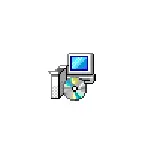
Nesta instrución, detalla que tal situación pode ser causada como corrixir o erro 0x80240017 e instalar Redistribuyable Visual C ++ en Windows 7 ou 8.1. Nota: Se xa probou todo, pero nada axuda, pode usar o método non oficial de instalación de bibliotecas, que se describe ao final das instrucións sobre como descargar e instalar visual C ++ 2008-2017 redistribuible, cunha alta probabilidade de instalación terá lugar sen erros.
Erro fixo 0x80240017 Ao instalar compoñentes Visual C ++ 2015 e 2017
Na maioría das veces, a causa dun erro non identificado 0x80240017 ao instalar os compoñentes distribuídos de Visual C ++ 2015 (2017) son certos problemas de actualizacións de Windows 7 ou Windows 8.1.
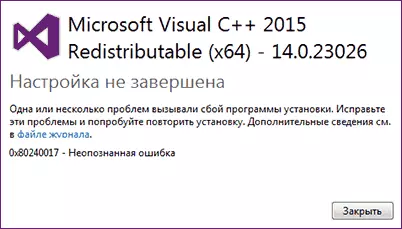
Se de algunha maneira bloqueou ou con discapacidade actualizacións de Windows, usou "activators", todo isto pode levar ao problema en consideración.
No caso de que non se faga nada do especificado, e unha fiestra licenciada limpa está instalada nunha computadora ou portátil, primeiro probe os seguintes métodos sinxelos para resolver o problema:
- Se hai un antivirus ou firewall de terceiros desconectándoo temporalmente e intente desactivar temporalmente e repetir a instalación.
- Tenta usar a solución de problemas integrados: Panel de control: Solución de problemas de solución de problemas de control de problemas de Windows Centro de actualización, no sector do sistema e seguridade ou "Ver todas as categorías".
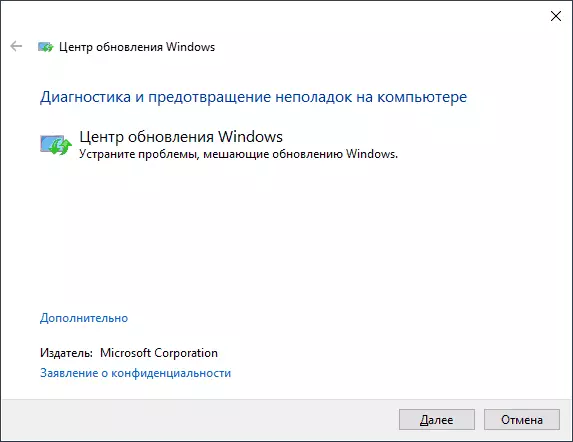
- Instala a actualización KB2999226 para o teu sistema. Se hai algún problema ao instalar a actualización, describirase unha posible solución. Podes descargar KB2999226 desde o sitio web oficial:
- https://www.microsoft.com/ru-ru/download/details.aspx?id=49077 - Windows 7 x86 (32 bits)
- https://www.microsoft.com/ru-ru/download/details.aspx?id=49093 - Windows 7 x64
- https://www.microsoft.com/ru-ru/download/details.aspx?id=49071 - Windows 8.1 32 bits
- https://www.microsoft.com/ru-ru/download/details.aspx?id=49081 - Windows 8.1 64 bits
Se nada fixo con isto, ou non era posible corrixir os erros do centro de control e instalar a actualización kB2999226, proba as seguintes opcións.
Formas adicionais de corrixir o erro
Se, ao resolver a resolución de problemas, identificáronse os erros do centro de actualización, pero non foron corrixidos, probe este método: executar o símbolo do sistema en nome do administrador e, a continuación, introduza os seguintes comandos premendo, presionando cada un despois de cada un deles:
Stop Net Wuauserv Stop Net Cryptsvc Net Stop Bits Net Stopistribution Systemedistribution.old Ren C: Windows \ System32 \ Catroot2 Catroot2.old Net Start Wuauserv Net Start Crittsvc Net Bits Net Start MsiserverDespois, volva a tentar instalar os compoñentes Visual C ++ da versión desexada. Ler máis sobre a fixación de erros manuais de actualización de Windows.
Nalgúns sistemas con Windows 7 e 8.1, pode obter unha mensaxe de que a actualización KB2999226 non é aplicable ao seu computador. Neste caso, intente instalar os compoñentes do "Ambiente de execución universal C para Windows 10" (non preste atención ao nome, o ficheiro en si está destinado a 7 ki, 8 e 8.1) do sitio oficial HTTPS: // www.microsoft.com/en -ru / descarga / detalles.asaspx? Id = 48234, a continuación, reinicie a computadora e repita a instalación de actualización.
Se non axudou, establece tales pasos para instalar a actualización KB2999226:
- Descarga o ficheiro de actualización coa extensión .msu desde o sitio web oficial.
- Desempaquetar este ficheiro: pode abrilo usando un arquivo convencional, por exemplo, o 7-Zip está feito correctamente. Dentro, verá varios ficheiros, un deles: un ficheiro .cab cun número de actualización, por exemplo, Windows6.1-kb2999226-x64.cab (para Windows 7 X64) ou Windows8.1-kb2999226-x64.cab ( para Windows 8.1 x64). Copia este ficheiro a unha localización conveniente (mellor non ao escritorio, senón, por exemplo, na raíz do C:, polo que será máis fácil entrar no camiño do seguinte equipo).
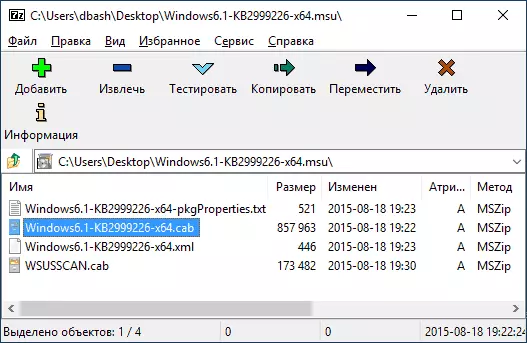
- Executar a liña de comandos en nome do administrador, introduza o comando (usando a súa ruta ao ficheiro .cab con actualización): Dism.exe / Online / Add-Package /packegath :c:'windows6.1-kb2999226-x64.cab e prema Intro.
- Un camiño similar, pero sen desempaquetado preliminar o ficheiro .msu - o comando Wusa.exe Path_file_msu na liña de comandos que se executa sobre o nome do administrador e sen parámetros.
Finalmente, se todo vai con éxito, instalarase a actualización. Reinicie a computadora e comprobe se un erro non identificado 0x80240017 "non se completa a configuración" cando se instala visual C ++ 2015 (2017) esta vez.
